Si aún no lo has hecho para tu cuenta de Apple, te recomendamos encarecidamente que lo hagas lo antes posible.
Para que quede claro desde el principio, la autenticación de dos factores es diferente de la verificación de dos pasos, que es el método más antiguo y menos seguro incorporado directamente en iOS 9 y OS X El Capitan.
Sin 2FA activo, una persona malvada que consiga la contraseña de tu ID de Apple puede acceder a tus contactos, calendarios, notas, correos electrónicos y otra información privada, ver tus fotos sincronizadas, navegar por tus archivos de iCloud, etc.
Y créeme, esas preguntas de seguridad sobre el ID de Apple no son a prueba de balas: un usuario deshonesto podría ser capaz de averiguar tu contraseña de ID de Apple con relativa facilidad a través de la ingeniería social y por otros medios.
TUTORIAL:
Con 2FA, el nombre de usuario y la contraseña de tu ID de Apple (algo que ya conoces) no son suficientes para acceder a los servicios de Apple: cada inicio de sesión desde un nuevo dispositivo debe autorizarse aún más con el efímero código de seis dígitos que se introduce y se muestra automáticamente en tus dispositivos de confianza (algo que tú posees).
Con 2FA habilitado, tu cuenta de ID de Apple, los datos de iCloud y otros servicios de Apple sólo pueden ser accedidos en dispositivos de tu propiedad y confianza, como tu iPhone, iPad, Mac, Apple TV, etc.
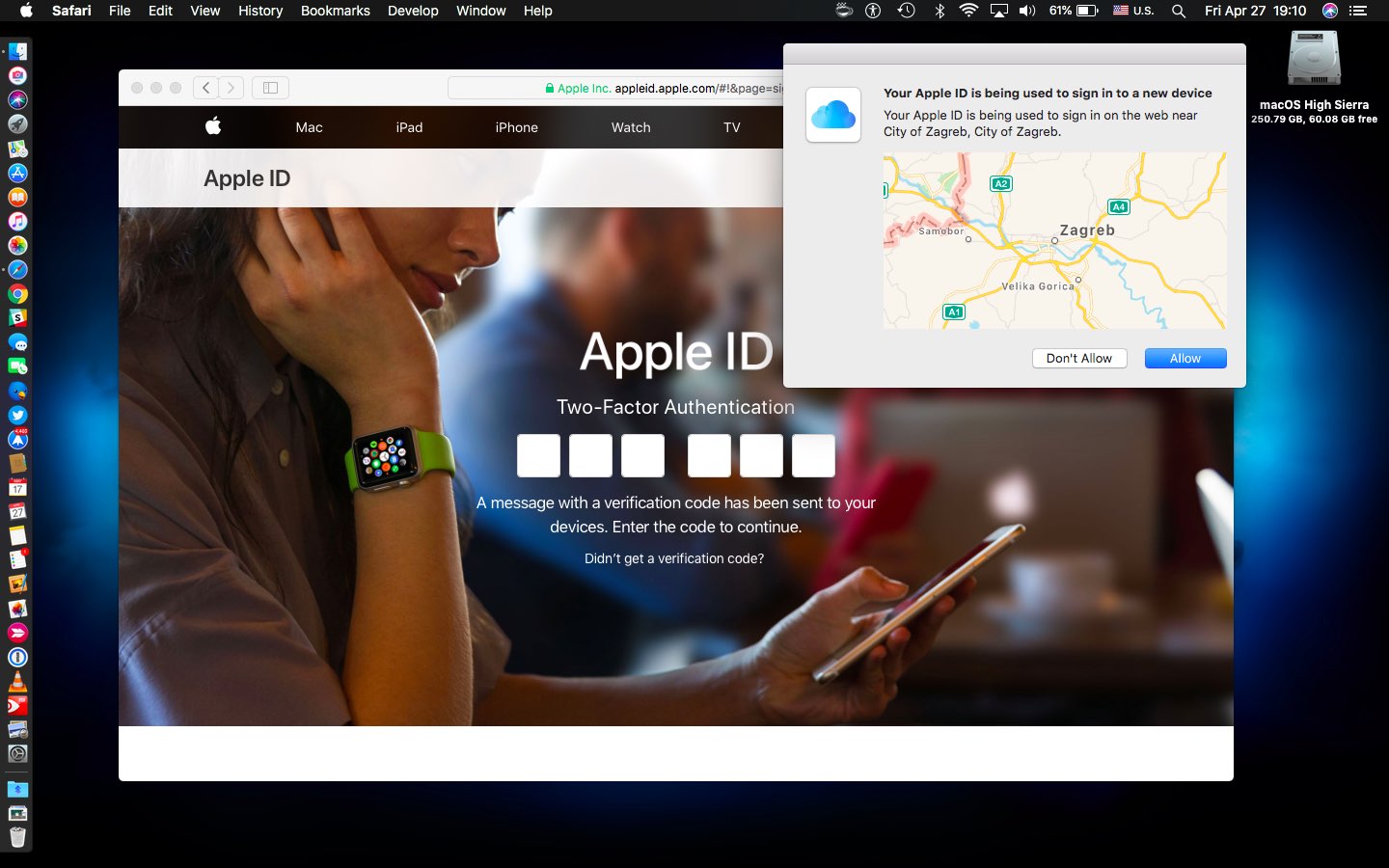
Dado que tu contraseña por sí sola ya no es suficiente para acceder a tu cuenta, 2FA mejora drásticamente la seguridad de tu ID de Apple y de toda la información personal que almacenas con Apple.
Puede activar 2FA en iOS 10.3 o posterior en Configuración →[su nombre] → Contraseña y seguridad → Activar autenticación de dos factores o en Configuración → iCloud → su ID de Apple → Contraseña y seguridad → Activar autenticación de dos factores Si está utilizando iOS 10.2 o anterior.
Para activar 2FA en tu Mac, ve a Preferencias del sistema → iCloud → Detalles de la cuenta → Seguridad → Activar la autenticación de dos factores .
Es posible que se te pida que respondas a tus preguntas sobre seguridad de tu ID de Apple.
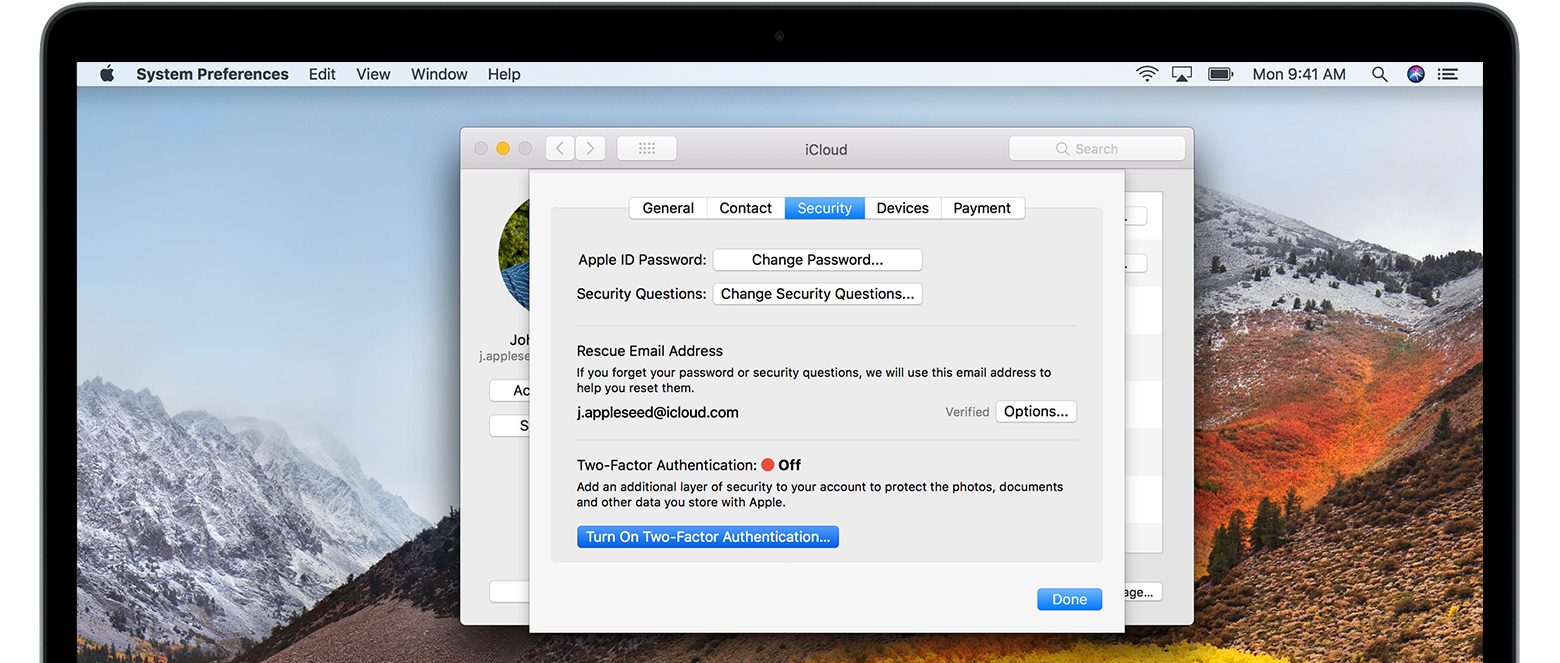 2FA da a tu ID de Apple una capa extra de seguridad
2FA da a tu ID de Apple una capa extra de seguridad
2FA requiere que proporciones tu nombre de usuario, contraseña y un código de verificación cada vez que accedas a iCloud y a otros servicios de Apple como iMessage en un nuevo dispositivo o navegador.
Pero, ¿qué sucede si ya no tiene acceso a ninguno de sus dispositivos de confianza o a su clave de recuperación de 2FA? ¿No te quedaría eso fuera de tu ID de Apple para siempre? No del todo porque 2FA también puede autorizar su identidad con un código de verificación enviado a un número de teléfono de confianza.
TROUBLESHOOTER:
Usando un número de confianza, 2FA puede verificar su identidad con un mensaje de prueba o una llamada telefónica.
Cuando configure 2FA por primera vez, deberá verificar al menos un número de teléfono para inscribirse en él. Si ya utiliza 2FA, puede verificar fácilmente números de teléfono adicionales para 2FA.
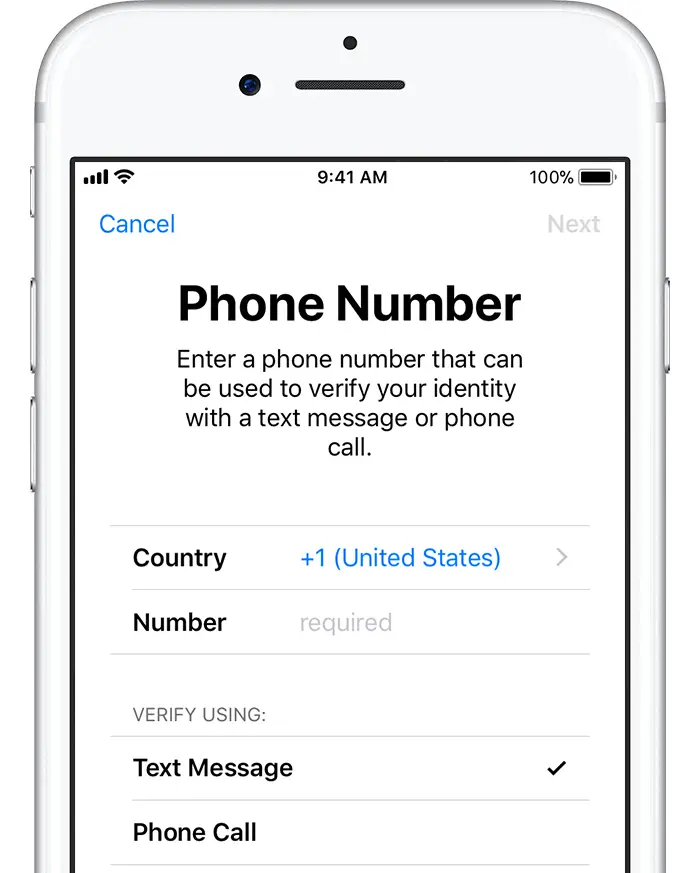
Tener un número de teléfono de confianza en tu ID de Apple te ofrece una solución alternativa para aquellas situaciones en las que todos tus dispositivos de confianza pueden estar temporalmente desconectados (o, lo que es peor, ser robados o destruidos).
«También deberías considerar la posibilidad de verificar otros números de teléfono a los que puedas acceder, como el teléfono de tu casa o un número utilizado por un familiar o amigo cercano», aconseja Apple. «Puedes usar estos números si no puedes acceder temporalmente a tus propios dispositivos.»
Cómo añadir un número de teléfono de confianza para 2FA
Tabla y sumario del artículo
Puedes administrar fácilmente tus números de teléfono de confianza, así como los dispositivos de confianza para 2FA y otra información de la cuenta, directamente desde la página de la cuenta con ID de Apple.
Para añadir un número de teléfono de confianza a tu ID de Apple para la verificación 2FA, haz lo siguiente:
1) En su navegador, vaya a appleid.apple.apple.com.
2) Inicia sesión con tu nombre de usuario y contraseña de ID de Apple.
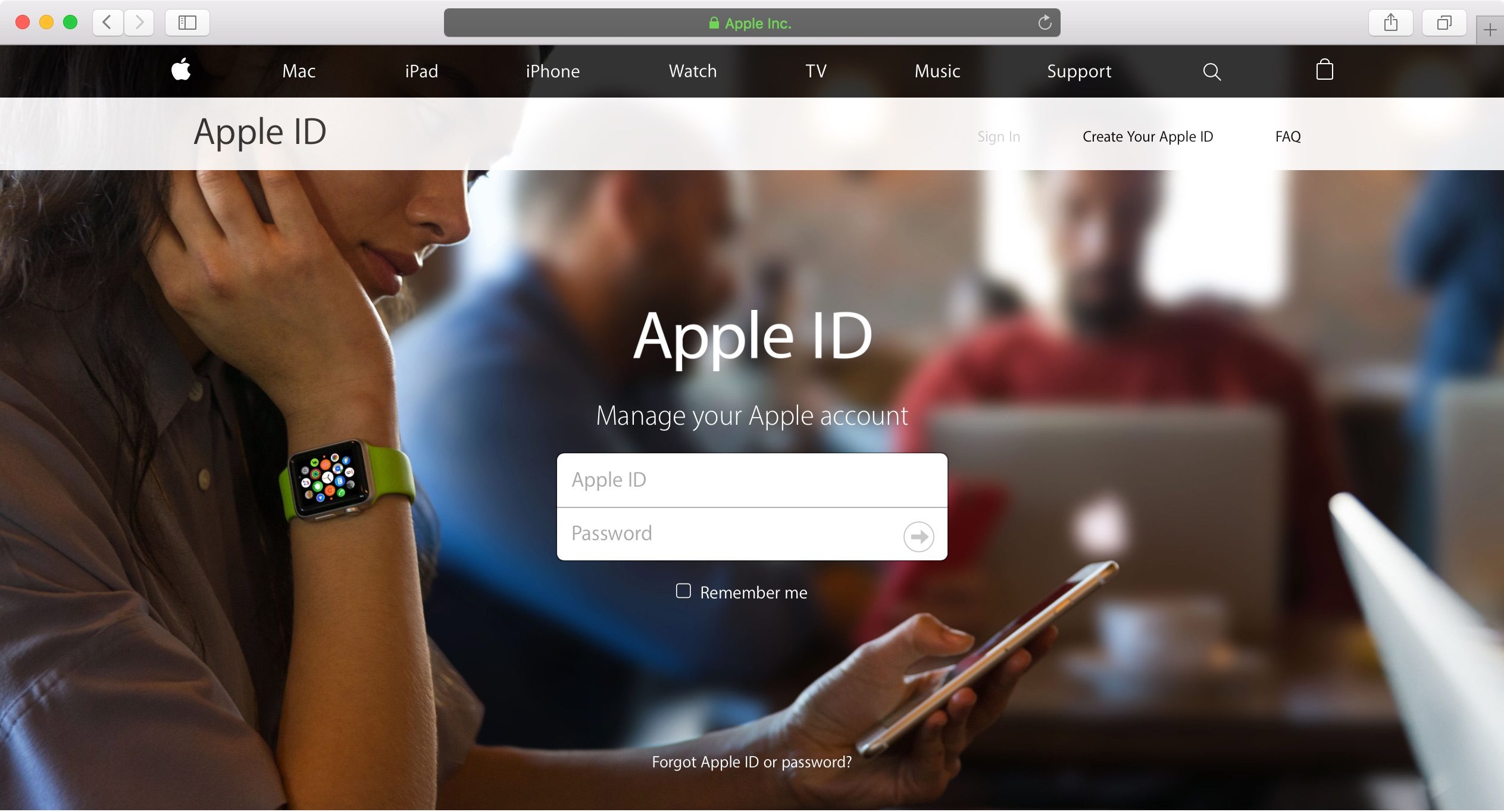
3) En la sección Seguridad , haga clic en el botón Editar .
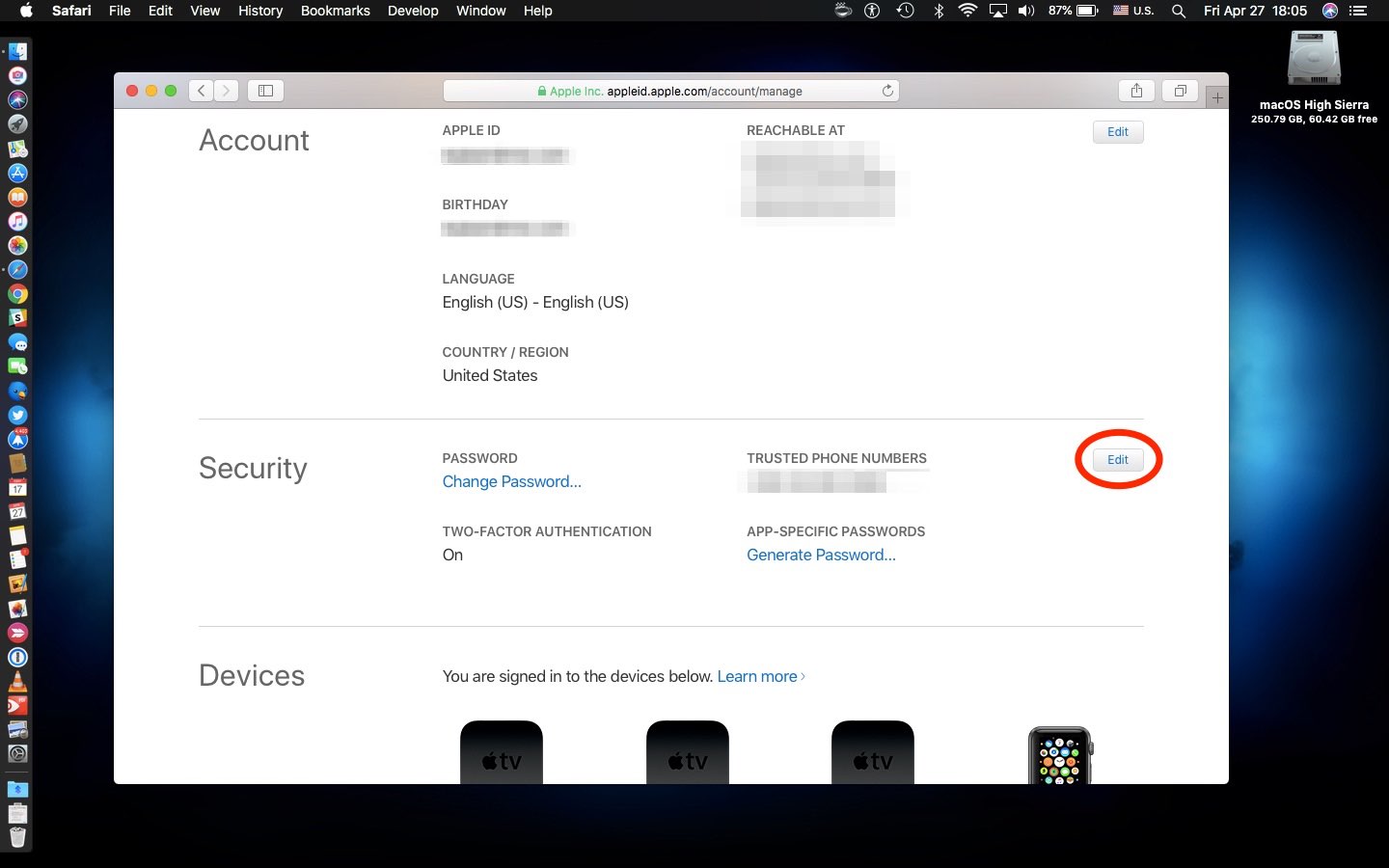
4) Haga clic en la opción etiquetada Añadir un número de teléfono de confianza .
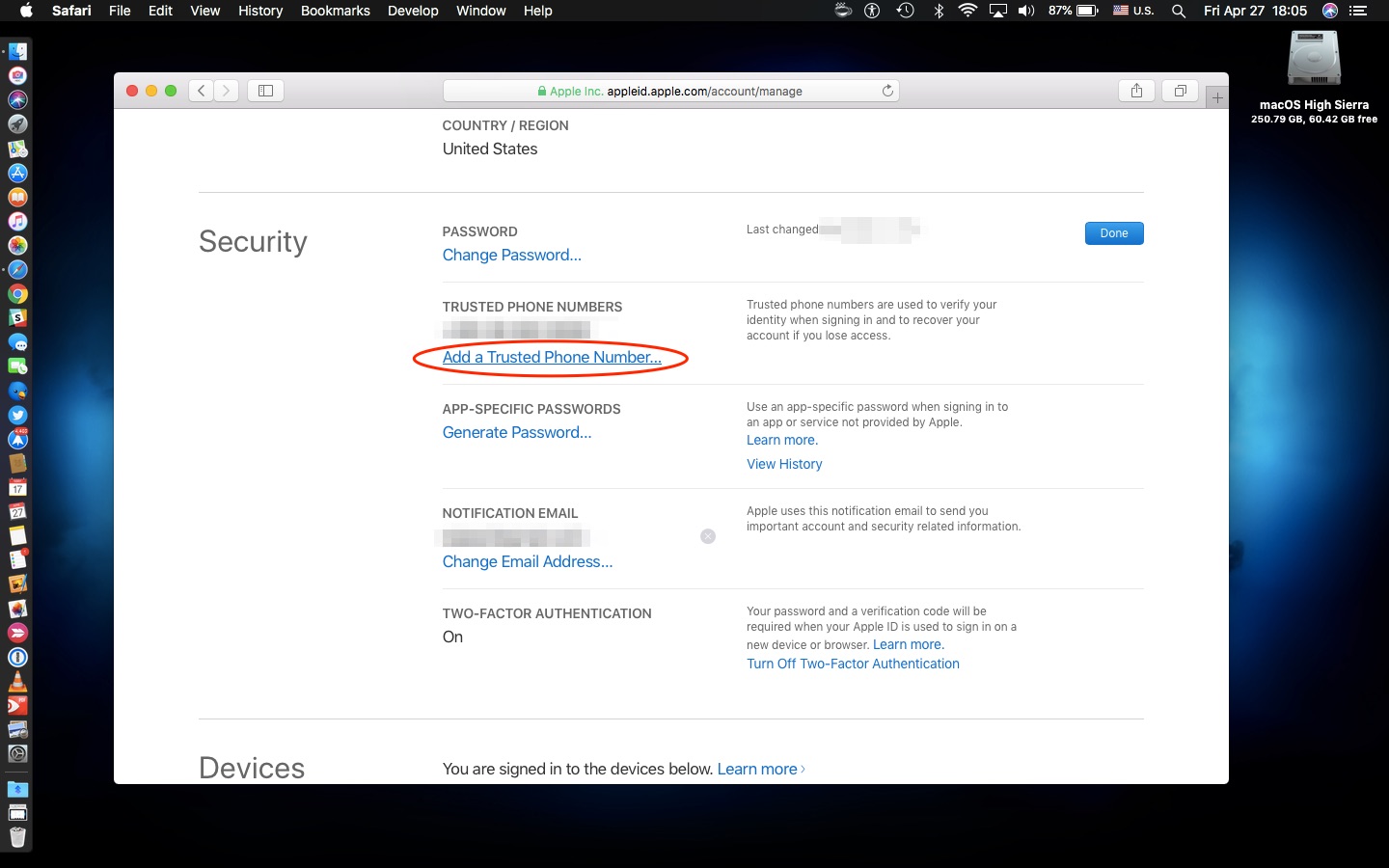
5) Elija su país en un menú emergente.
6) Escriba el número de teléfono móvil que desea utilizar con 2FA.
Evite prefijar su número de teléfono con un código de país porque ya eligió su país en el paso anterior. Por ejemplo, si su número de teléfono de EE.UU. es (408) 974-2042, simplemente introdúzcalo tal cual sin usar la variante internacional +1 (408) 974-2042.
7) Elija cómo desea que se le verifique.
- SMS: Haga clic en el botón de opción Mensaje de texto para verificar el número con un mensaje de texto
- Llamada telefónica: Si no ha proporcionado un número de teléfono que pueda recibir SMS, haga clic en el botón de opción Llamada telefónica para que el sistema lo verifique con una llamada telefónica automatizada.
Para evitar complicaciones, te recomendamos encarecidamente que no registres tu número de Skype o tu número de Google (como parte del servicio Google Voice) en 2FA.
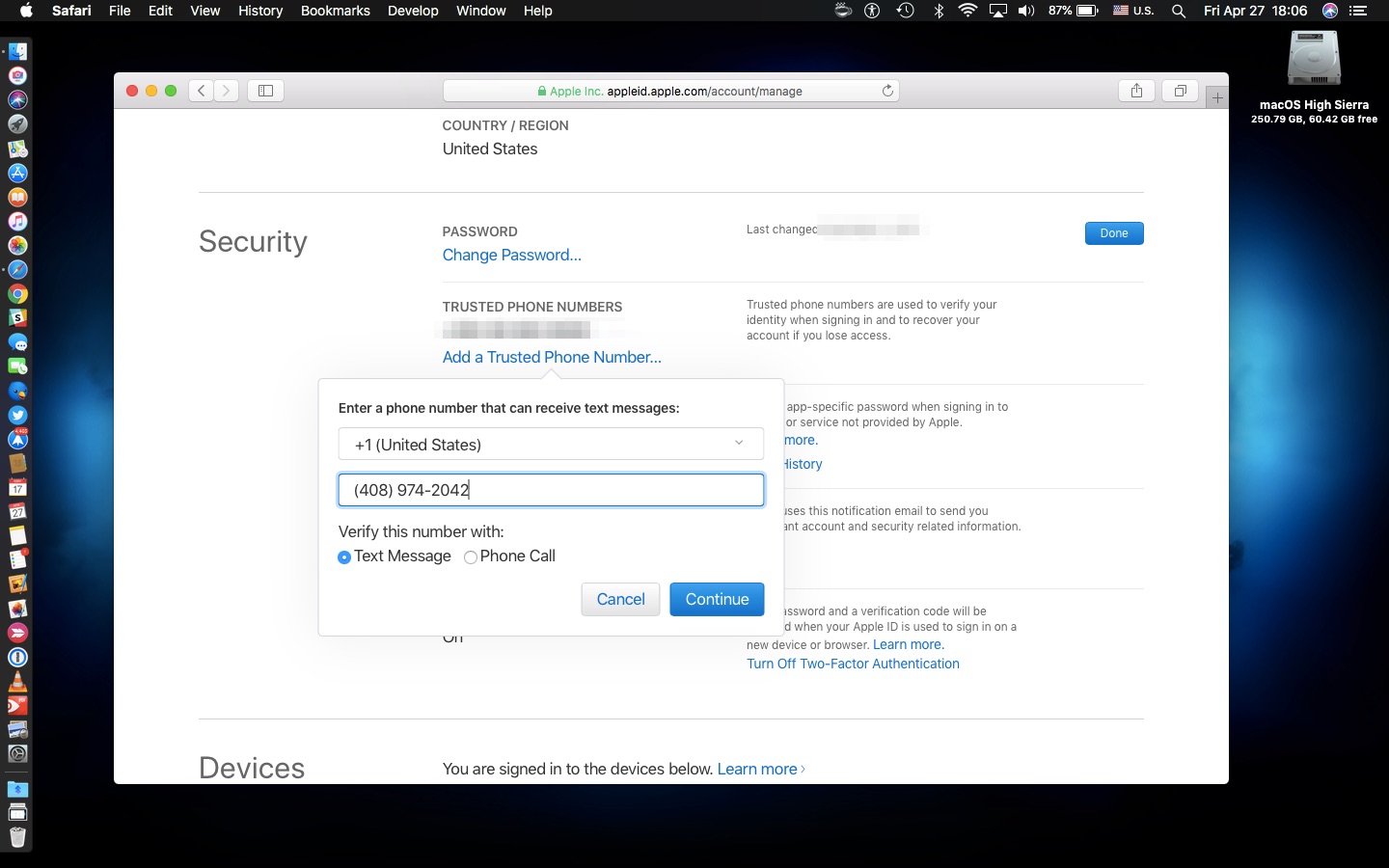
8) Haga clic en Continuar para continuar.
9) Escriba el código de verificación de seis dígitos enviado por SMS o llamada telefónica automática al número que proporcionó en el paso anterior. Si aún no ha recibido este código, haga clic en el botón etiquetado Enviar un nuevo código . Para abortar la operación, haga clic en Cancelar .
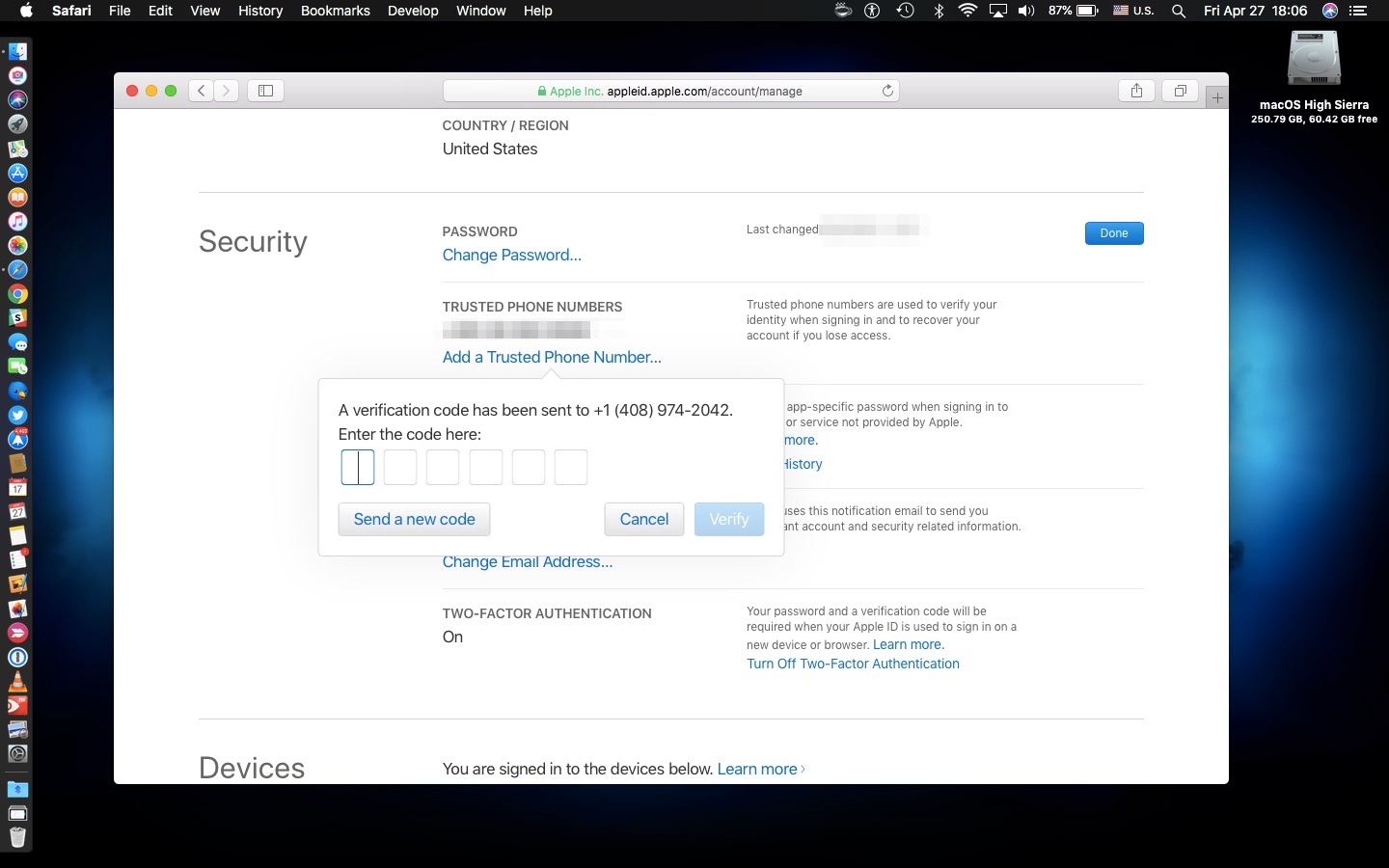
10) Con su número de teléfono verificado, haga clic en Hecho en la esquina superior derecha de la sección Seguridad para guardar los cambios.
CONSEJO: Puede eliminar fácilmente uno o más números de confianza en cualquier momento. Para eliminar un número de confianza de tu ID de Apple, haz clic en el icono «x» que aparece junto al número de teléfono que deseas eliminar.
Seguridad 2FA y SMS
A menos que todos sus dispositivos de confianza no estén disponibles o desconectados, se le aconseja que evite que su código de verificación 2FA sea enviado a su número de teléfono a través de SMS o de una llamada telefónica automatizada. Esto se debe a que el envío de códigos de seguridad a través de mensajes de texto ha demostrado ser vulnerable a los ataques de secuestro y a la falsificación derivados de la ingeniería social.
«El SMS no es la mejor manera de hacerlo», dijo el investigador de seguridad y experto forense Jonathan Zdziarski. «Depende de su teléfono móvil como medio de autenticación de una manera que puede ser socialmente diseñada fuera de su control.»
SMS es el eslabón más débil en los inicios de sesión de dos pasos. Por ejemplo, una persona sin escrúpulos puede llamar a su proveedor y hacerse pasar por usted para convencer al servicio de asistencia de que redirija sus mensajes de texto a su tarjeta SIM.
Zdziarski explica:
SMS ha convertido ese «algo que tienes» en «algo que te enviaron». Si esa transacción está ocurriendo, puede ser interceptada. Y eso significa que estás potencialmente en algún nivel de riesgo.
Además, varios gobiernos autoritarios podrían verse tentados a secuestrar los mensajes SMS que un disidente político podría necesitar para verificar su identidad con el sistema 2FA de Apple.
¿Necesita ayuda? Pregúntale a Tecnologismo!
Si te gusta este «cómo hacerlo», pásalo a tu gente de apoyo y deja un comentario a continuación.
¿Se atascó? ¿No estás seguro de cómo hacer ciertas cosas en tu dispositivo Apple? Háganoslo saber a través de ayuda@tecnologismo.com y un futuro tutorial podría proporcionarle una solución.
Envíe sus sugerencias sobre cómo hacerlo a través de info@tecnologismo.com .
